


"È possibile masterizzare Audible su CD?"
Una delle migliori piattaforme che offre audiolibri di qualità e numerosi (di diversi generi e di artisti diversi) è Udibile. Questo è il motivo per cui un certo numero di utenti tende a scegliere questa app tra le altre quando si tratta di streaming di audiolibri.
Tuttavia, gli abbonati Audible devono tenere presente e sapere che gli audiolibri dell'app sono in formato file AA o AAX. Tali file di audiolibri nei formati menzionati sono protetti dalla politica di protezione della gestione dei diritti digitali. Con questa restrizione, l'accesso ai file su qualsiasi dispositivo o lettore multimediale non sarà possibile a meno che i file non vengano trasformati o a meno che non si eseguano metodi come la masterizzazione di Audible su CD. Potrebbe essere vero che gli audiolibri Audible sono ora compatibili con la maggior parte dei dispositivi. Tuttavia, ce ne sono ancora MP3 lettori in grado di supportare lo streaming di tali file. Piuttosto che acquistare un nuovo dispositivo o un dispositivo pronto per Audible MP3 lettore, puoi prima provare a masterizzare Audible su CD.
Fortunatamente, il iTunes l'app può aiutare questo processo di masterizzazione. In effetti, l'app iTunes è l'unica app autorizzata (da Audible) che può eseguire la masterizzazione di Audible su CD. Pertanto, se devi utilizzare l'app iTunes, non dovrebbero esserci problemi o difficoltà.
Sebbene l'app iTunes sia stata autorizzata a eseguire la masterizzazione, va notato che puoi masterizzare ogni audiolibro solo una volta. Se quell'opportunità unica ha mostrato un errore, non sarai in grado di eseguire nuovamente il processo di masterizzazione. Ciò è dovuto alla crittografia DRM degli audiolibri Audible. Puoi, tuttavia, provare a contattare l'assistenza clienti di Audible. Ma, per rimuovere questo peso da te, condivideremo anche come puoi masterizzare Audible su CD senza la necessità dell'app iTunes.
Entriamo quindi in ogni sezione di questo articolo.
Guida ai contenuti Parte 1. Come masterizzare Audible Book su CD con iTunes?Parte 2. Come masterizzare Audible Book su CD senza iTunes? Parte 3. Sommario
L'aspetto positivo della masterizzazione di Audible su CD è che non è necessario installare applicazioni aggiuntive sul PC. In questo processo hai solo bisogno dell'app iTunes e, ovviamente, di un CD vuoto. Abbiamo qui l'intero processo con facilità tramite l'app iTunes. Devi anche assicurarti che la tua app iTunes sia stata aggiornata all'ultima versione in modo da evitare problemi durante il processo di masterizzazione.
Seguendo questi passaggi quindi.
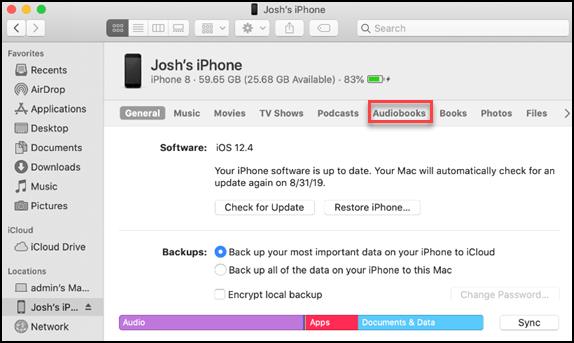
Passo 1. Sul tuo computer, apri l'app iTunes. Inizierai da aggiungendo gli audiolibri Audible su iTunes nella sezione "I miei audiolibri". Per procedere, spunta il pulsante "File" e poi scegli "Aggiungi file alla libreria" tra le opzioni visualizzate.
Passo 2. Seleziona gli audiolibri da elaborare, quindi fai clic con il pulsante destro del mouse su di essi. Dalle opzioni, scegli "Aggiungi alla playlist". Successivamente, seleziona il pulsante "Nuova playlist".
Passaggio 3. Inserisci il tuo CD vuoto nell'unità CD del tuo computer. Fai clic con il pulsante destro del mouse sulla playlist che hai appena creato e dalla selezione visualizzata, premi l'opzione "Masterizza playlist su disco". Apparirà una finestra popup. Da qui puoi personalizzare le impostazioni. Si consiglia di impostare la velocità di masterizzazione su 8x e il formato del disco dovrebbe essere CD audio.
Passaggio 4. Infine, devi solo toccare il pulsante "Masterizza" per iniziare il processo di masterizzazione di Audible su CD.
Nota: si consiglia di preparare un CD extra vuoto. Se hai audiolibri che durano più di 80 minuti, l'app iTunes potrebbe chiederti un altro spazio di archiviazione per completare finalmente il processo di masterizzazione da Audible su CD.
Devi anche notare che anche se l'utilizzo dell'app iTunes è così conveniente in quanto non è necessario installare un'altra app, può elaborare il file Audible protetto da DRM solo una volta. Come accennato in precedenza, se si verifica un errore durante l'elaborazione, non è possibile eseguire il processo di masterizzazione di Audible su CD la seconda volta, a meno che non si utilizzi Audiolibri senza DRM innanzitutto.
Ma non preoccuparti, puoi sempre provare lo strumento che condivideremo nella seconda parte di questo post. Per rimuovere la limitazione indicata quando si utilizza l'app iTunes, puoi provare a inoltrare ad app come questa DumpMedia Convertitore udibile. Discutiamo ulteriormente di questa app nella parte successiva.
Non preoccuparti se trovi l'utilizzo dell'app iTunes nel processo di masterizzazione di Audible su CD con diverse limitazioni. Puoi provare a cercare aiuto da applicazioni come DumpMedia Convertitore udibile.
Con DumpMedia Audible Converter, non c'è nulla di cui preoccuparsi per la crittografia DRM dei file Audible. Puoi rimuoverlo facilmente durante il processo di conversione. Inoltre, supporta vari formati di output, quindi hai la possibilità di selezionarne uno che desideri utilizzare.
Garantisce inoltre che anche dopo l'elaborazione dei file Audible, i file di output siano di alta qualità e che i tag ID e i capitoli vengano conservati. Funziona anche a una velocità decente e veloce, quindi puoi avere i file convertiti subito disponibili dopo pochi minuti.
Ecco una panoramica di quanto sia facile eseguire la conversione di file Audible tramite il DumpMedia Convertitore udibile.

Passo 1. Verificare i requisiti quando si tratta dell'installazione del DumpMedia Convertitore Audible sul tuo PC. Completa tutti quelli e poi assicurati di scaricare il programma di installazione per installare finalmente l'app. Aprilo in seguito e quindi inizia a caricare i file Audible da elaborare. Questa app può elaborare un numero di file Audible in una volta sola, così puoi importare molto se lo desideri.

Passo 2. Dopo aver importato tutti i file dell'audiolibro, ora puoi impostare il formato di output e la cartella di output di conseguenza. Come accennato, ci sono altri formati di output supportati dall'app, quindi puoi sceglierne uno tra quelli a seconda delle tue esigenze.

Passo #3. DumpMedia Audible Converter inizierà a elaborare la conversione dei file Audible importati una volta spuntato il pulsante "Converti" (situato nella parte inferiore della pagina). Contemporaneamente, verrà eseguito anche il processo di rimozione del DRM. Quindi, dopo l'intero processo, puoi essere certo che i file sono già privi di DRM.
Entro solo un paio di minuti, i file trasformati saranno prontamente disponibili dalla cartella che avevi impostato in precedenza (al passaggio n. 2).
Ora che hai scaricato i file convertiti DumpMedia Audible Converter, ora puoi eseguire il processo di masterizzazione da Audible a CD. In realtà ci sono molti modi in cui puoi provare a eseguire il processo di masterizzazione da Audible su CD. Condivideremo due di questi modi in questa parte del post.
È possibile utilizzare il Windows Media Player per eseguire il processo di masterizzazione di Audible su CD. Ecco cosa devi seguire.
Sul tuo PC, apri il Windows Media Player e inizia creando una nuova playlist (seleziona l'opzione "Playlist" per farlo). Dopo aver terminato, trascina e rilascia i libri Audible da elaborare.
Dopo aver completato il processo di caricamento, tocca il pulsante "Masterizza" che si trova nella parte superiore dello schermo. Ora devi trascinare e rilasciare gli audiolibri dal tuo Winlibreria di dows Media Player alla sezione "Elenco masterizzazione" che vedrai facilmente sull'interfaccia.
C'è questo pulsante "Menu" nel pannello Masterizza, spuntalo. Scegli "CD audio" dalle opzioni e poi continua facendo clic sul pulsante "Avvia masterizzazione". Questo eseguirà quindi il processo di masterizzazione da Audible su CD e quindi il disco CD verrà espulso automaticamente.
È inoltre possibile utilizzare il VLC Media Player sul processo di masterizzazione da Audible a CD. Ecco i passaggi che devi seguire.
Passaggio 1. Esegui VLC Media Player e fai lo stesso di quello di Windows Media Player, crea una nuova playlist e poi trascina semplicemente i file Audible convertiti al suo interno.
Passo 2. Dopo averli aggiunti alla nuova playlist, spunta il pulsante "Media" e quindi seleziona l'opzione "Converti/Salva". Successivamente, tocca il pulsante "Disco" e assicurati di avere il CD vuoto inserito nell'unità DVD del tuo PC.
Passaggio 3. Una volta rilevato il CD vuoto, spuntare il pulsante "CD audio e Sfoglia". Seleziona il CD inserito e tocca il pulsante “Converti/Salva”. Una volta visualizzata la schermata "Converti", ora puoi scegliere la posizione in cui salvare i libri Audible selezionando il pulsante "Sfoglia". Per iniziare a masterizzare, tocca di nuovo il pulsante "Converti/Salva".
Potrebbe essere utile provare a utilizzare l'app iTunes durante il processo di masterizzazione di Audible su CD. Tuttavia, tieni presente che incontrerai dei limiti lungo il percorso. È sempre meglio provare a utilizzare applicazioni professionali come questa DumpMedia Convertitore udibile per garantire ottimi risultati di output!
